数字校园的内部邮件功能用的人越来越少了。大家普遍反映这样的问题:加不上附件!!!
好像学生时代计算机考试时的噩梦又回来了:“点上传附件按钮没反应”、“明明上传了附件,一发送又没有了”、“能浏览文件,但找不到上传按钮”、“看不了视频”、“打开视频是黑屏”,等等这些问题都是由于flash插件导致的。不仅在数字校园,在其他网站也可能遇到。请您花一点时间,看看下面的介绍,很快就能解决上述问题。
一、 浏览器和浏览器内核
Flash插件的问题,与浏览器息息相关。我们常用的浏览器有:IE浏览器、360浏览器、谷歌chrome浏览器、火狐firefox浏览器、苹果safari浏览器等。
这些浏览器最重要区别是内核。常见的内核有IE内核、chrome内核、firefox内核。在一般情况下,不同内核的浏览器对使用不会造成什么影响,但在一些插件的应用上,不同内核的浏览器则会出现区别。造成咱们数字校园无法加载附件的原因,就出在这儿。
我校数字校园主要是基于IE内核开发的。因此,目前兼容性最好的是IE10以上及win10自带的edge浏览器。使用这种浏览器,目前很少发现兼容性问题。
其他的浏览器中,IE系列浏览器都是IE内核。Chrome、safari可以看做是chrome内核。Firefox则是firefox内核。
360浏览器、qq浏览器、搜狗浏览器、猎豹浏览器、傲游浏览器,都是双内核,即:兼容模式或普通模式对应IE内核,高速模式或极速模式对应chrome内核。
更多介绍可以参考:
二、 怎么允许flash插件运行?
对于chrome内核及firefox内核的浏览器,需要手动允许flash插件运行,这样才能正常的上传附件或观看视频。您可以在百度搜索“XXX浏览器如何允许flash插件运行”,来获得如何设置您的浏览器的详细步骤。
下面介绍几种常用浏览器的操作:
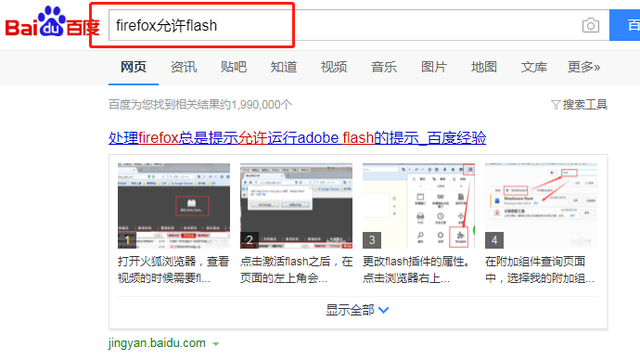
1. Chrome浏览器
使用chrome浏览器,如发现上传附件的按钮出现错误,无法显示、无法点击、无法上传或其他问题。可点击浏览器地址栏左侧按钮,显示“不安全”、“!”号或锁型的按钮。
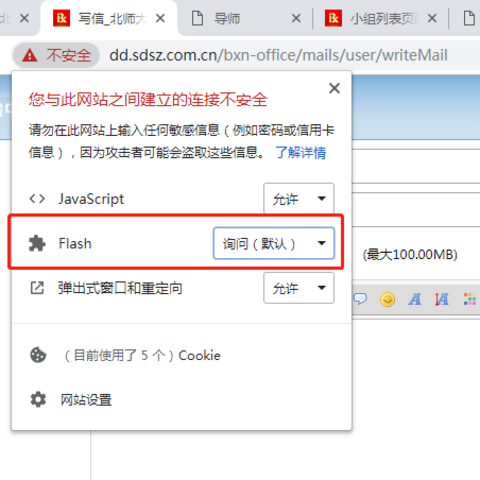
在弹出的对话框中,将flash从“询问”改为“允许”。重新加载页面即可。
2. Firefox浏览器
首先需要升级flash。到adobe flash官网,下载最新版flash。然后在浏览器中设置允许flash运行。
https://www.flash.cn/ (adobe flash中国官网)
安装好最新版的flash之后,打开浏览器,点击浏览器地址栏右侧按钮(几条短横线),在里面找到“附加选项”
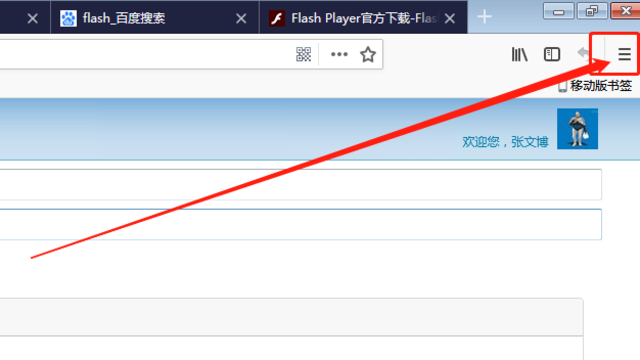
在附加选项的“插件”里找到“shockwave flash”将“需要时询问”改为“总是激活”即可
3. 360浏览器
360浏览器等双核浏览器,可以先确认,当前的浏览器模式是什么。一般在地址栏右侧,以360浏览器为例,如果是闪电符号,代表当前所处的是极速模式。如果是IE符号 ,说明当前所处是兼容模式。点击即可相互切换。
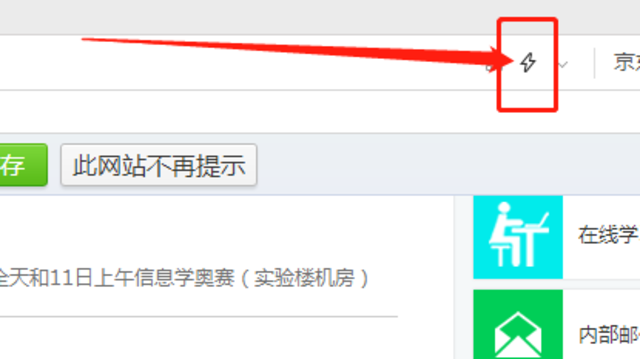
一般情况下,通过切换浏览器模式,即可自动解决兼容问题。如果仍然出现flash插件的问题,可以用类似上节方式解决。
在浏览器右端,点击短横线的图标进入菜单。
在“高级设置”中,找到“网页内容高级设置”
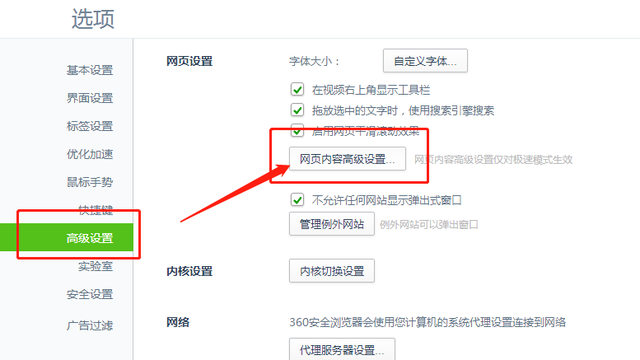
把“插件”设置为“自动运行”
再回到相应页面,刷新即可正常的上传附件了。
这种操作只需一次操作,以后都可以正常使用。包括数字校园之外的其他网站,也不会因flash插件问题,再给您带来不便了。
